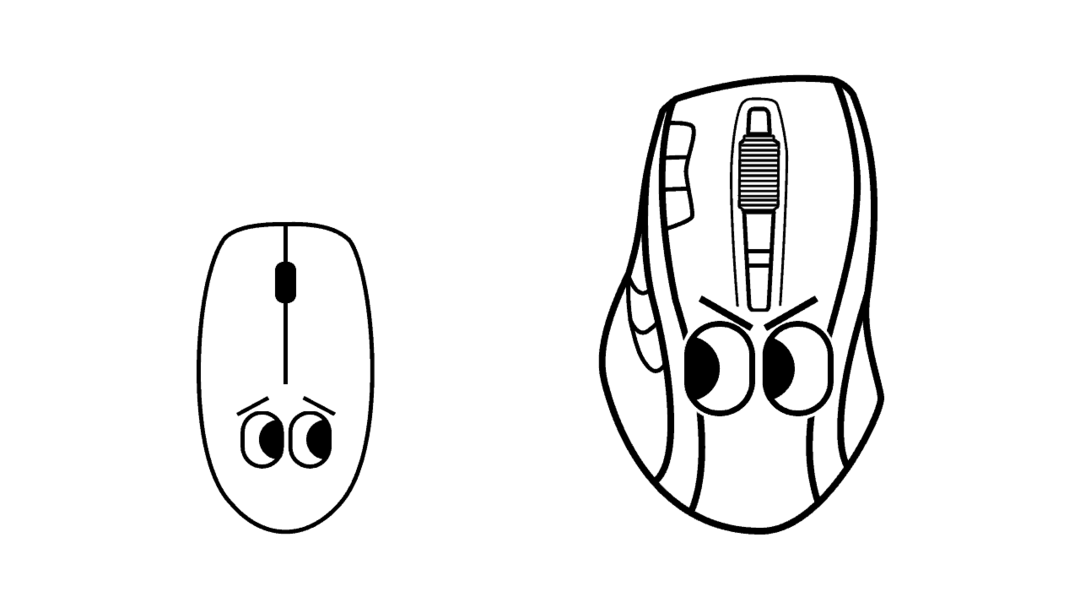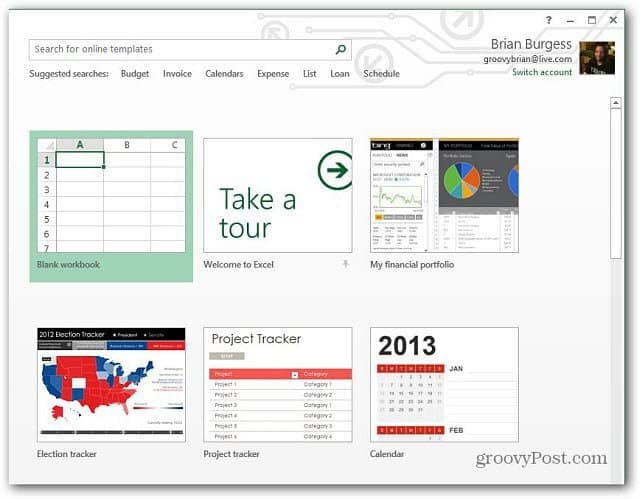Cum să împachetați textul în Foi de calcul Google
Foi Google Google Erou / / May 15, 2022

Ultima actualizare pe

Împachetarea textului în Foi de calcul Google vă permite să gestionați modul în care vor apărea datele celulare odată ce ajung la peretele celulei. Iată cum să-l folosești.
Celulele din Foi de calcul Google au o dimensiune stabilită. Dacă conținutul celulelor tale se debordează, datele celulei tale vor încerca să împingă dincolo de granița celulei. Cu excepția, nu va fi (cu excepția cazului în care celula de lângă ea este goală).
Acesta nu este cel mai frumos mod de a arăta prezentarea dvs. Foi de calcul Google. Ai putea modificați dimensiunea celulei, dar acest lucru va avea un impact asupra celorlalte celule din rândurile sau coloanele dvs. O modalitate bună de a ocoli acest lucru este să împachetați textul în Foi de calcul Google.
Dacă doriți să știți cum să includeți textul în Foi de calcul Google, urmați pașii de mai jos.
Ce este împachetarea textului în Foi de calcul Google?
A Foi de calcul Google Sheest este o grilă de celule. Pentru a împiedica apariția datelor din fiecare celulă peste cealaltă, Foi de calcul Google va ascunde toate datele care trec de limita celulei. Datele sunt încă acolo - pur și simplu nu le puteți vedea.
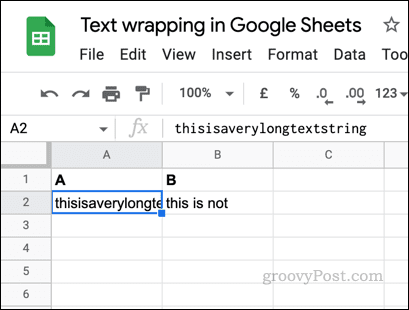
Un exemplu de text dintr-o celulă care este tăiat (nu împachetat) în Foi de calcul Google.
Împachetarea textului este o funcție din Foi de calcul Google (și alte instrumente) care schimbă acest lucru. Dacă un număr sau un șir de text dintr-o celulă este prea mare pentru celulă, celula se va redimensiona, forțând valoarea celulei pe o nouă linie. Va continua să facă acest lucru pentru a se asigura că vă puteți vizualiza întotdeauna datele.
Dacă doriți să puteți vizualiza întotdeauna datele fără a vă selecta celula, împachetarea textului este o modalitate excelentă de a face acest lucru. Nu trebuie să redimensionați celulele pentru a face acest lucru, asigurând coerența în foaia de calcul.
Opțiuni de împachetare a textului în Foi de calcul Google
Înainte de a începe, totuși, va trebui să știți ce tip de ambalaj veți dori să aplicați. Veți avea trei opțiuni din care să alegeți (revărsare, înfășura, sau clamă).
Revărsare va permite conținutului unei celule să treacă peste limita celulei. Înfășurați va forța conținutul celulei dvs. pe o linie nouă (redimensionarea celulei temporar). ClamăÎntre timp, vă va trunchia conținutul vizibil al celulei de îndată ce ajunge la limita celulei.
Cum să împachetați text în Foi de calcul Google pe PC și Mac
Dacă doriți să includeți text în Foi de calcul Google din browserul dvs. web, puteți face acest lucru utilizând Format meniul.
Dacă doriți să utilizați împachetarea textului, va trebui să selectați înfășura opțiune. De asemenea, puteți aplica una dintre celelalte opțiuni pentru a permite textului să fie tăiat sau să depășească marginile celulei.
Pentru a încheia text în Foi de calcul Google pe un PC sau Mac:
- Deschide-ți Foaia de calcul Google Sheets.
- Selectați celula sau celulele pe care doriți să le formatați.
- Din meniu, apăsați Format > Ambalaj > Înfășurați pentru a vă încheia textul.
- Pentru a anula împachetarea textului, apăsați Format > Ambalaj > Clamă sau Revărsare in schimb.
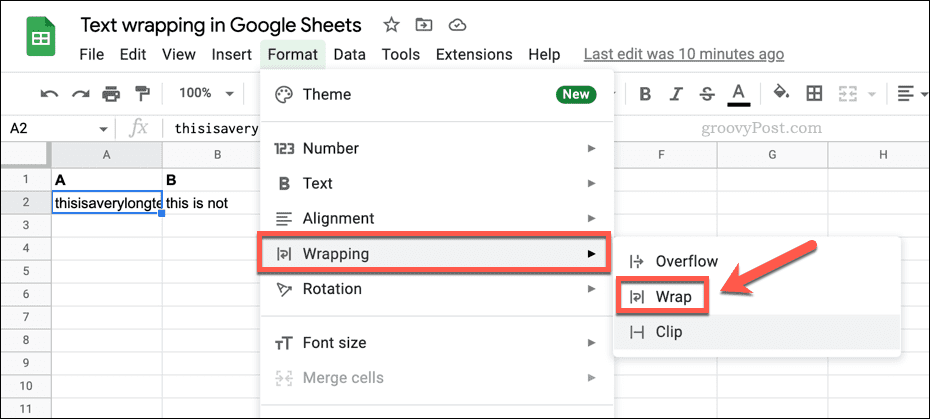
Rămâneți fără timp? De asemenea, puteți activa sau dezactiva rapid împachetarea textului în Foi de calcul Google apăsând butonul Încheierea textului pictograma din bara de activități și selectând una dintre opțiunile disponibile.
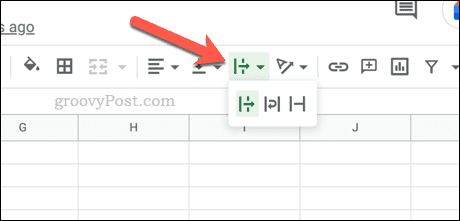
Cum să împachetați text în Foi de calcul Google pe mobil
De asemenea, puteți activa împachetarea textului în Foi de calcul Google pe un dispozitiv mobil. Dacă utilizați Foi de calcul Google pe Android, iPhone sau iPad, urmați pașii de mai jos pentru a încheia textul.
Pentru a încheia text în Foi de calcul Google pe Android, iPhone sau iPad:
- Deschideți aplicația Foi de calcul Google și selectați foaia de calcul.
- Selectați celula sau celulele pe care doriți să le formatați.
- Apasă pe Formatare buton.
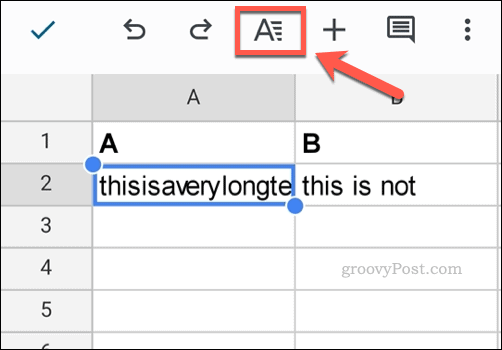
- Din meniul pop-up, atingeți Celulă.
- Apasă pe Wtext rap glisor.
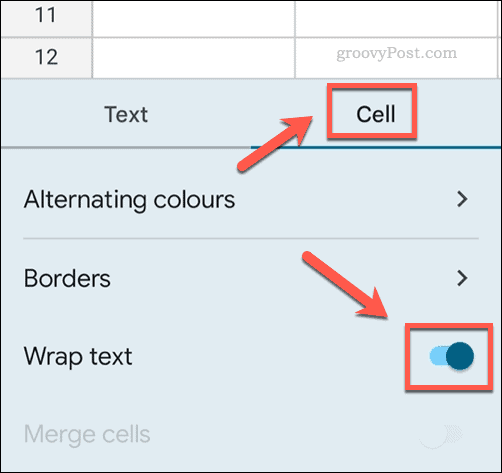
- Pentru a salva modificările, atingeți pictograma salvare în stânga sus.
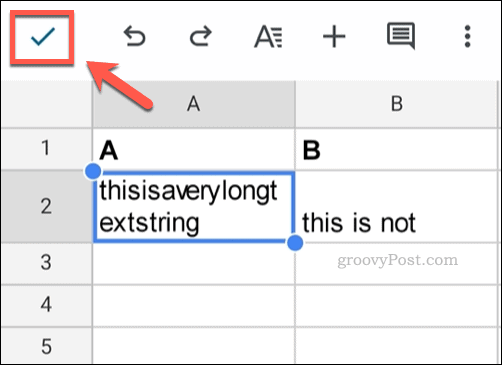
Formatarea în Foi de calcul Google
Pașii de mai sus ar trebui să vă ajute să includeți rapid textul într-o foaie de calcul Google Sheets. Foi de calcul Google oferă o serie de alte instrumente utile pentru a vă ajuta să vă formatați foaia de calcul.
De exemplu, poate doriți ascunde-ți liniile de grilă pentru a vă facilita vizualizarea datelor. Dacă ai vrut, ai putea chiar inserați o imagine într-o celulă Foi de calcul Google.
A avea probleme? Poți oricând partajați foaia de calcul Google Sheets și lucrați împreună.
Cum să găsiți cheia de produs Windows 11
Dacă trebuie să transferați cheia de produs Windows 11 sau doar aveți nevoie de ea pentru a face o instalare curată a sistemului de operare,...
Cum să ștergeți memoria cache, cookie-urile și istoricul de navigare Google Chrome
Chrome face o treabă excelentă în stocarea istoricului de navigare, a memoriei cache și a cookie-urilor pentru a optimiza performanța browserului online. E cum să...
Potrivirea prețurilor în magazin: Cum să obțineți prețuri online în timp ce faceți cumpărături în magazin
Cumpărând în magazin nu înseamnă că trebuie să plătești prețuri mai mari. Datorită garanțiilor de potrivire a prețurilor, puteți obține reduceri online în timp ce faceți cumpărături în...
Cum să cadou un abonament Disney Plus cu un card cadou digital
Dacă ți-a plăcut Disney Plus și vrei să-l împărtășești cu alții, iată cum să cumperi un abonament Disney+ Gift pentru...